
Una de las ventajas de los certificados digitales es la comodidad de poder operar con las Administraciones Públicas y realizar telemáticamente los trámites disponibles en las sedes electrónicas en cualquier momento y lugar, aunque la acreditación segura a plataformas públicas y privadas no es su único uso. Podemos utilizar nuestro certificado digital para firmar electrónicamente un documento PDF, de manera que manifestemos la aceptación del contenido del mismo con la certeza de saber que no podrá ser manipulado a posteriori, garantizando así su integridad.
PDF: el archivo portátil más utilizado para el intercambio de documentos
El archivo PDF ( sigla del inglés Portable Document Format, << formato de documento portátil>> ) es un formato de almacenamiento para documentos digitales. Sus características lo han convertido en el formato más extendido en Internet y es muy utilizado por empresas, gobiernos e instituciones educativas para intercambiar todo tipo de documentos. Su popularidad es en parte debida a sus beneficios, que favorecen una reciprocidad ágil y segura:
● Es multiplataforma: pudiendo ser utilizado en los principales sistemas operativos sin que se modifique el aspecto ni la estructura del documento original.
● Contiene diferentes elementos: como combinaciones de texto, elementos multimedia, elementos de hipertexto, enlaces y miniaturas de páginas.
● Mantiene el formato: no se pierde con el envío a otros usuarios, como si sucede cuando se envían documentos de texto.
● Puede crearse desde varias aplicaciones: un archivo PDF puede generarse exportando el archivo desde Microsoft Office y otras aplicaciones de software libre y código abierto.
● Puede cifrarse para proteger su contenido y firmarlo electrónicamente con un certificado digital.
¿Por qué firmar un documento PDF con un certificado digital?
Cada vez es más frecuente recibir documentos PDF que debemos devolver firmados; contratos de servicios, nóminas, mandatos SEPA, entre otros. Esta acción se está convirtiendo en una rutina en nuestro día a día, no siendo recomendable tomar a la ligera la elección de la solución para firmar archivos electrónicos, ya que la herramienta empleada determinará el riesgo que estamos dispuestos a asumir.
De las diferentes soluciones de firma que podemos encontrar en el mercado, el certificado digital cualificado es la opción más adecuada para aquellos documentos u operaciones que por su importancia requieran de las máximas garantías legales y de seguridad. Junto a la seguridad que conseguimos, encontramos otros muchos beneficios, que van desde la movilidad sin límites, firmando electrónicamente desde cualquier lugar, al ahorro de costes y el incremento de la productividad de los empleados, sin olvidar que las soluciones como la emisión de certificados digitales de Uanataca son cero papel.
La firma electrónica en un documento PDF se puede hacer con cualquier certificado digital, independientemente del tipo de certificado que sea. Esta posibilidad, junto con la exportación de cualquier documento a PDF para ser firmado, lo convierten en una solución transversal que puede ser utilizada por los empleados de cualquier departamento. En la siguiente infografía ?, observamos algunos de los documentos que forman parte de la actividad cotidiana de los trabajadores y de las compañías, desde la firma de contratos con clientes a la firma de nóminas.

Cómo firmar un documento PDF con un certificado digital
Firmar un archivo en PDF con un certificado digital es bastante sencillo y ágil si escogemos una solución tecnológica como 4identity. Para esta guía la hemos seleccionado por ser la solución diseñada para optimizar el proceso de firma electrónica con certificado digital sobre documentos electrónicos.
? Firma un documento PDF con 4identity: esta solución es compatible con cualquier navegador y versión de sistema operativo, que se integra de forma sencilla por parte de los desarrolladores y facilita el uso por parte de los usuarios.
4identity mejora el proceso de firma de un documento PDF, optimizando el flujo de trabajo gracias a su integración con los gestores documentales que utilicen las diferentes compañías, permitiendo centralizar el almacenamiento, archivo y organización de los documentos electrónicos firmados. Pero aunque la empresa no cuente con esta herramienta de gestión, no tiene que renunciar a las ventajas de digitalizar este proceso, ya que la solución también puede usarse gracias a su aplicación web.
Esta revolucionaria solución, que puede usarse tanto para autenticarse como para firmar documentos electrónicos, es compatible con cualquier navegador, evitando la problemática existente todavía en muchos casos con el uso de Applets Java, un sistema que nació en los años 90 para ejecutar aplicaciones nativas dentro de los navegadores, que en los últimos años han demostrado ser un dolor de cabeza para usuarios y administradores.
En este vídeo comprobarás lo sencillo que es usar 4identity, una aplicación intuitiva diseñada para facilitar su uso y ofrecer la mejor experiencia al usuario. Y si quieres probar la solución de forma gratuita, sigue esta guía:
1.- Haz clic en este ? enlace y accederás a la página de prueba.
2.- Descarga e instala 4identity client.
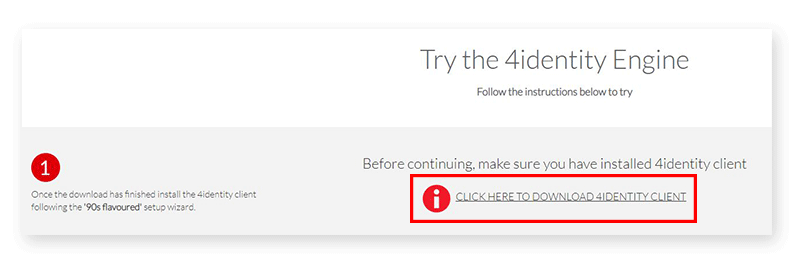
3.- Selecciona en tu PC el archivo para firmar o introduce una URL para descargarlo.
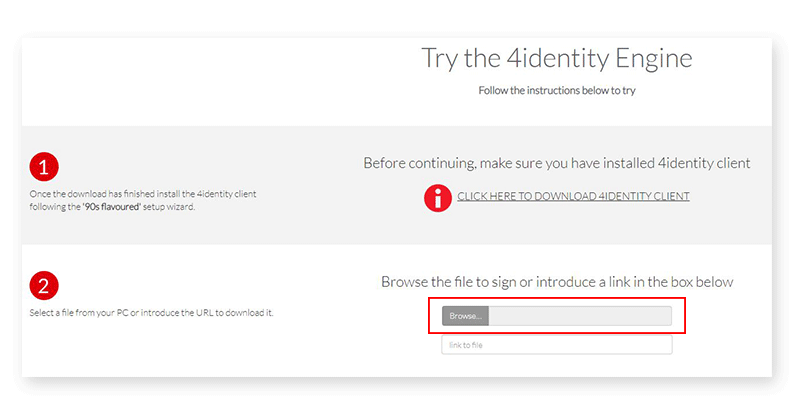
4.- ¡ Haz clic para firmar !
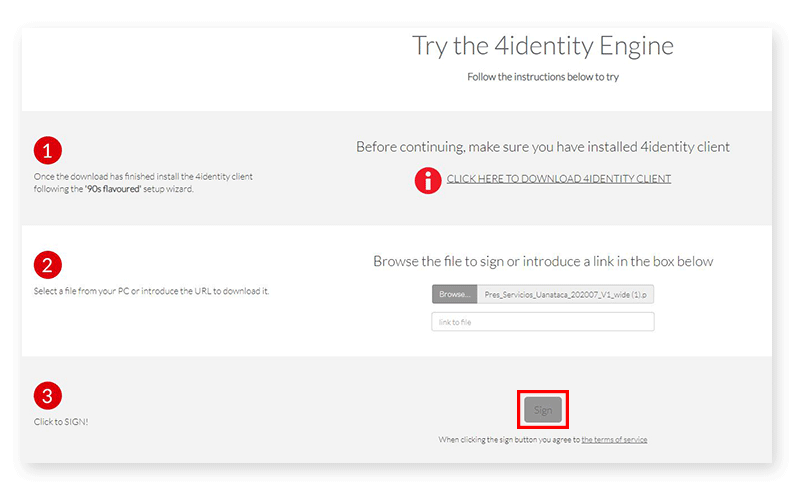
5.- Selecciona el certificado digital que utilizarás para la firma del documento.
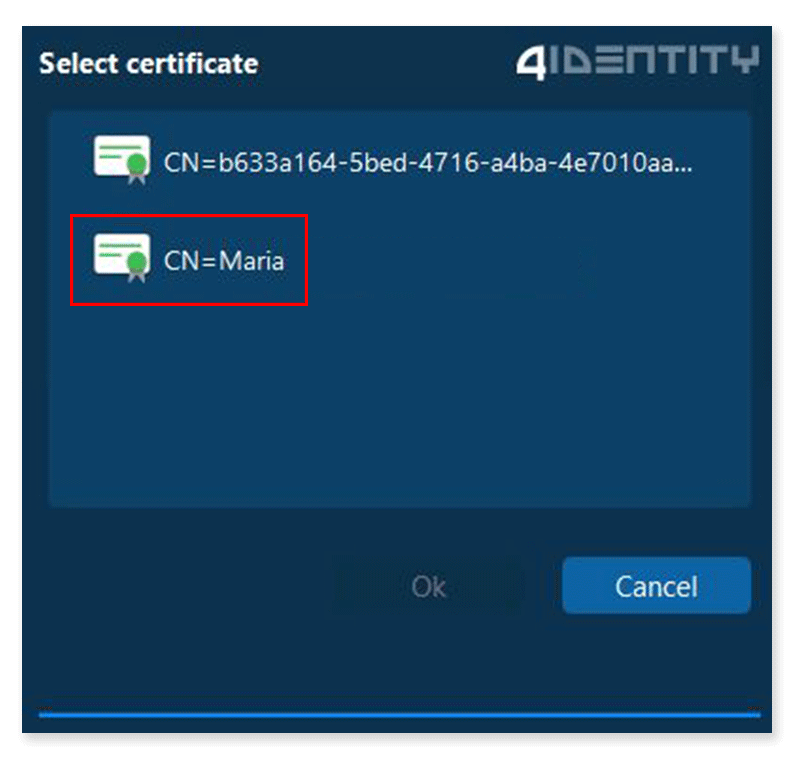
6.- Tras visualizar el documento, y seleccionar la página en la que deseas aplicar tu firma, solo tienes que colocarla en el lugar que desees, y hacer clic en Sign. Tu documento estará firmado y listo para descargar.
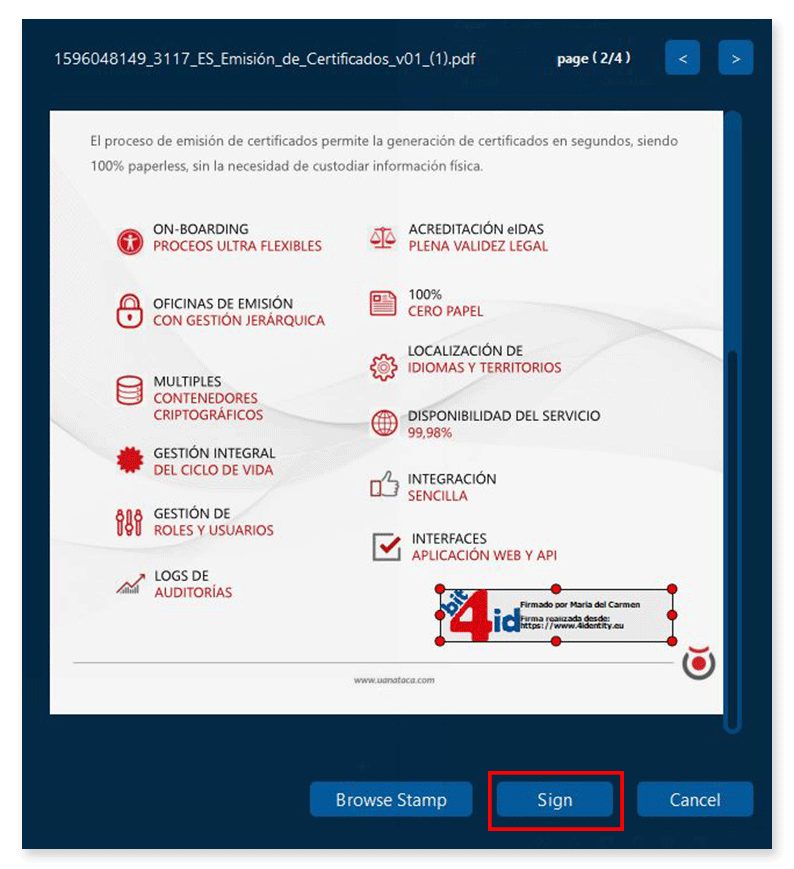
Aunque existe una amplia oferta de lectores, para esta guía hemos escogido el lector Acrobat Reader, por ser el más usado en todo el mundo.
? Firma un documento PDF con Acrobat Reader: si es la primera vez que utilizamos este lector, debemos, realizar unos pasos previos antes de aplicar nuestro certificado digital sobre el documento para firmar.
➤ Configurar el lector PDF. El primer paso es configurar el lector:
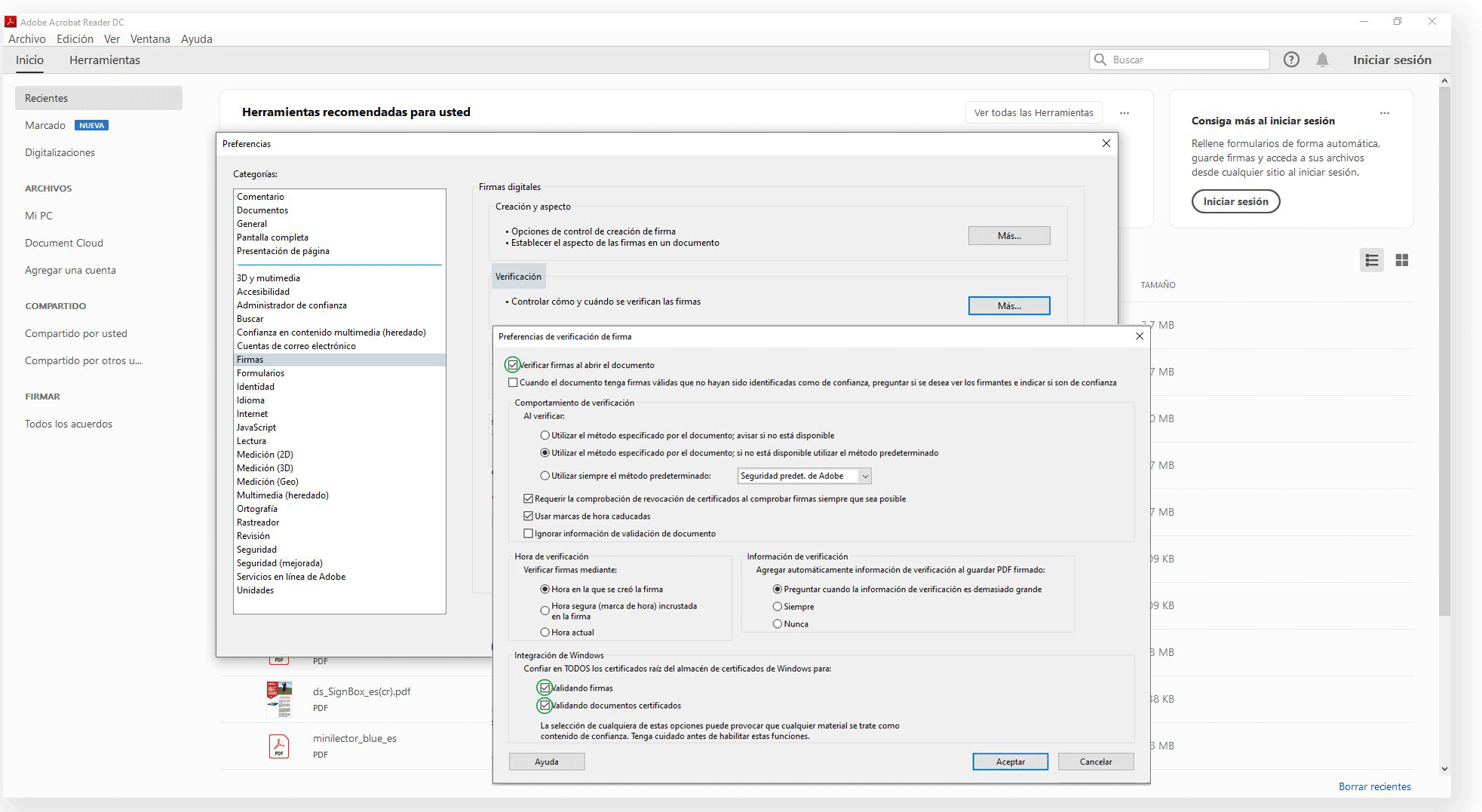
● Accedemos al menú de Edición y seleccionamos Preferencias.
● Buscamos el apartado Firmas y aquí pinchamos en Verificación.
● Comprobamos que la casilla ✔️Verificar firmas al abrir el documento esté marcada.
● En esta misma ventana, comprobamos que también estén marcadas las casillas ✔️Validando firmas y ✔️Validando documentos firmados.
➤ Instalar el certificado digital. La generación e instalación de los certificados digitales de Uanataca tiene que hacerla el titular del mismo. En este manual se detallan los pasos a seguir para completar la generación de los certificados digitales emitidos en software y en la nube, que pese a ser sencillos en ambos casos, son procesos diferentes.
➤ Firma del documento PDF con el certificado digital. Para firmar electrónicamente desde el programa Adobe Acrobat Reader con un certificado digital, seguiremos los pasos siguientes:
1. Abrir el documento PDF ? que se desea firmar desde el programa Adobe Acrobat Reader.
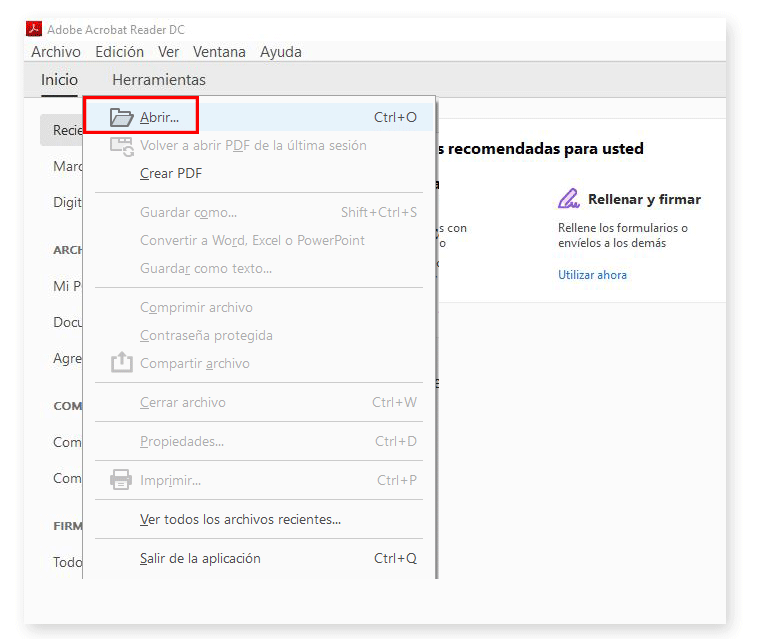
2. Seleccionamos la pestaña Herramientas y pulsamos en Certificados.
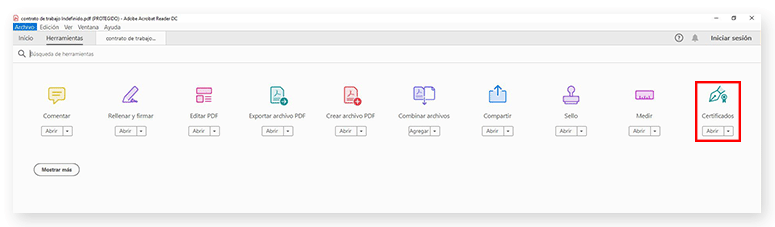
3. Pulsamos en Firmar digitalmente ??? y seleccionamos el recuadro donde queremos insertar la firma.
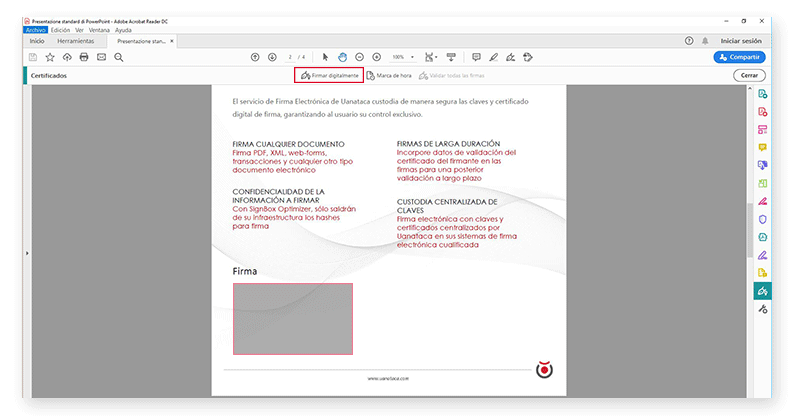
4. Aparecerá un desplegable, seleccionaremos el certificado digital con el que queremos firmar electrónicamente el archivo y pulsamos Continuar.
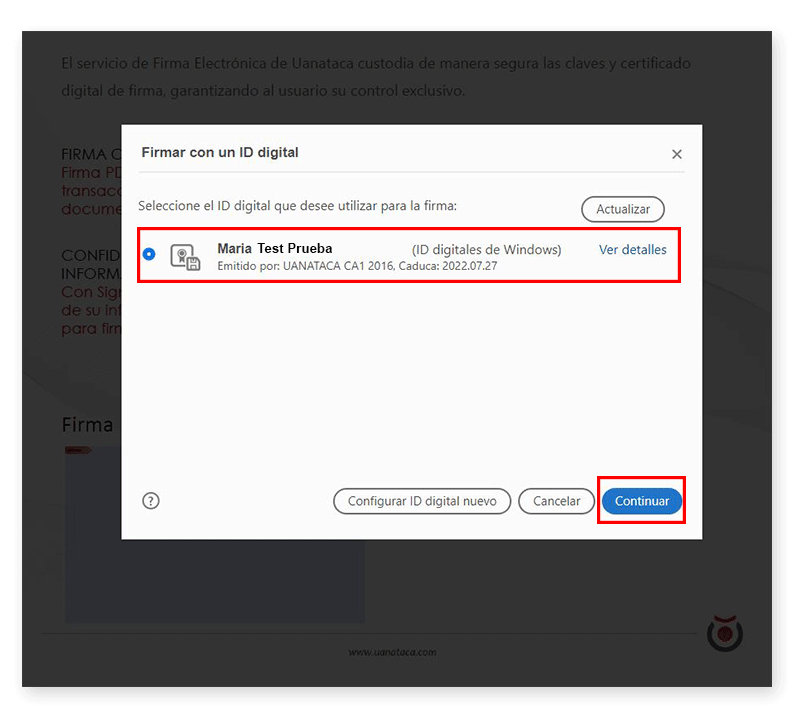
5. Se nos mostrará la firma seleccionada y pulsaremos Firmar.
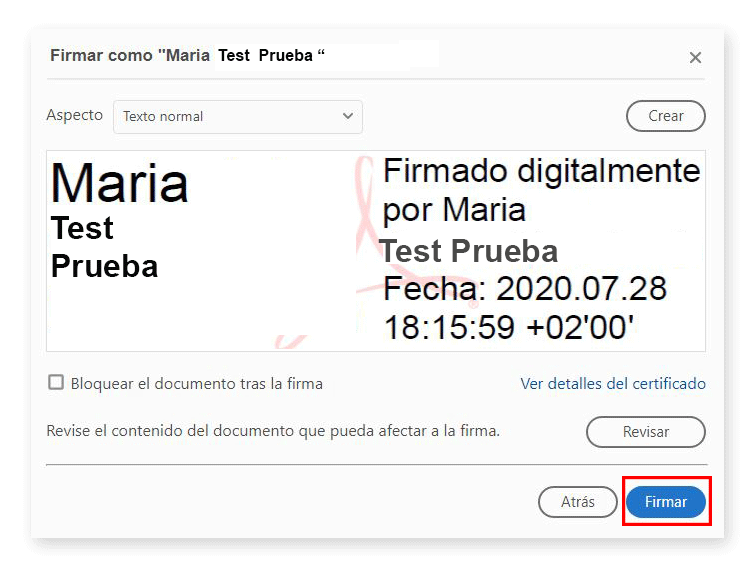
6. Guardaremos el archivo en nuestro PC pulsando Guardar
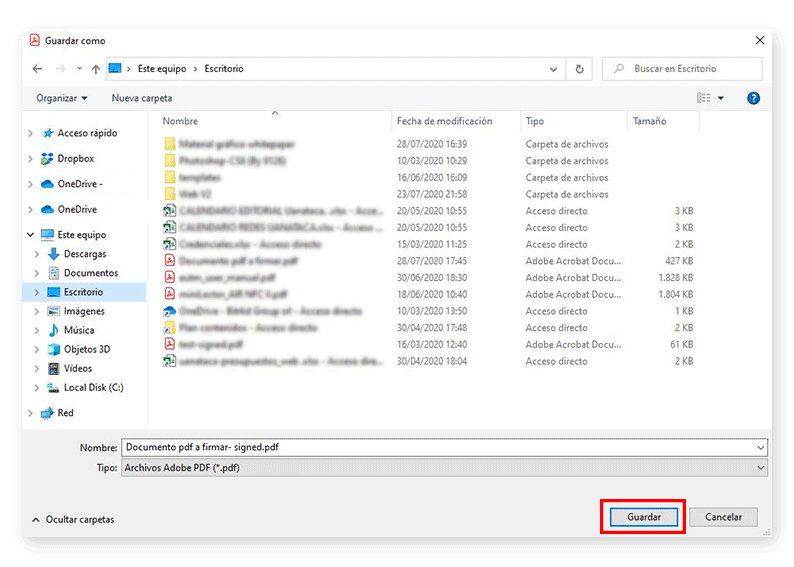
7. El archivo se habrá firmado correctamente.
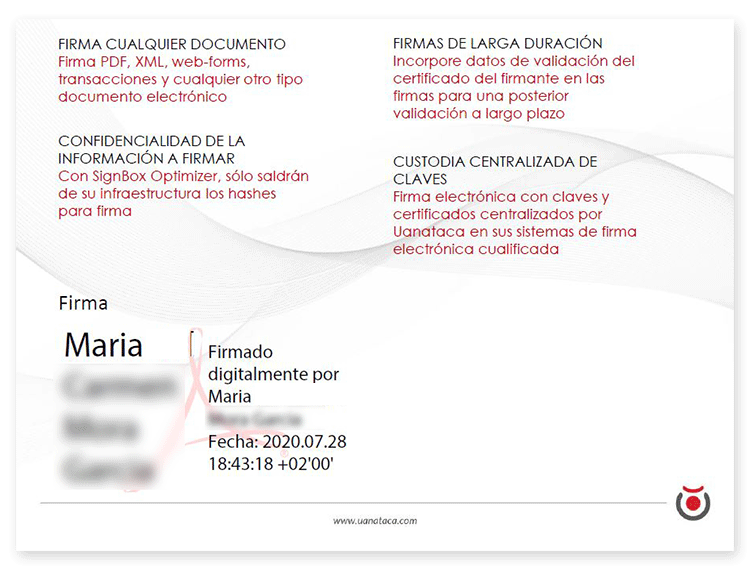
8. Para comprobar que la validez de la firma que acabamos de realizar, pulsamos el icono de la “pluma” y veremos el check verde ✔️ que indica que la firma es válida.
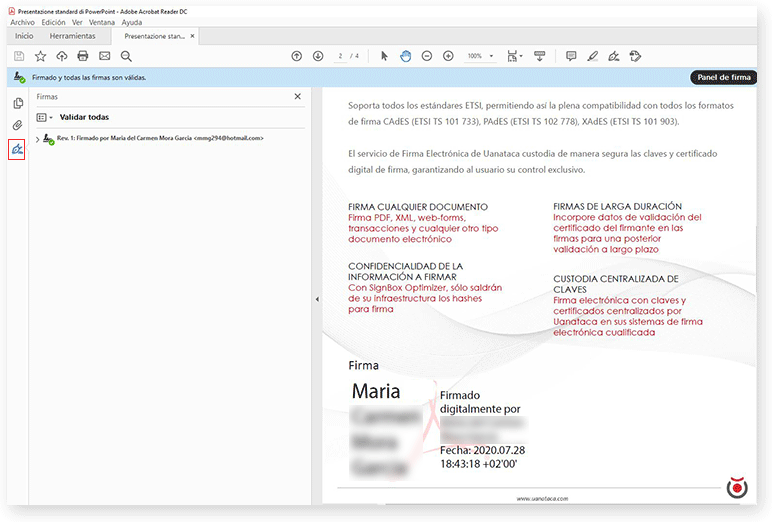
Si quieres dejarnos tu comentario en este post, puedes hacerlo en el siguiente formulario. ⬇️